Užívateľská príručka Numbers pre iPad
- Vitajte
-
- Úvod do Numbers
- Úvod do obrázkov, grafov a iných objektov
- Vytvorenie tabuľky
- Otváranie tabuliek
- Prevencia náhodných úprav
- Prispôsobenie šablón
- Používanie hárkov
- Odvolanie alebo obnovenie zmien
- Uloženie tabuľky
- Nájdenie tabuľky
- Vymazanie tabuľky
- Tlač tabuľky
- Zmena pozadia hárkov
- Kopírovanie textu a objektov medzi apkami
- Prispôsobenie panela s nástrojmi
- Základy používania dotykovej obrazovky
- Používanie Apple Pencilu s apkou Numbers
-
- Zalomenie textu v bunke
- Zvýrazňovanie buniek
- Abecedné zoradenie alebo usporiadanie dát v tabuľke
- Filtrovanie dát
-
- Úvod do kontingenčných tabuliek
- Vytvorenie kontingenčnej tabuľky
- Pridanie a usporiadanie dát v kontingenčnej tabuľke
- Môžete zmeniť spôsob zoradenia, zoskupenia a vykonať ďalšie akcie na dátach kontingenčnej tabuľky
- Obnovenie kontingenčnej tabuľky
- Zobrazenie zdrojových dát pre hodnotu v kontingenčnej tabuľke
- Copyright
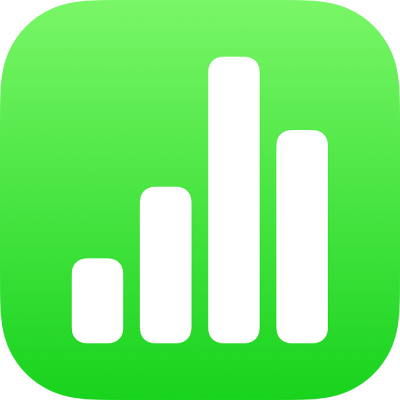
Odoslanie tabuľky v Numbers na iPade
Môžete odoslať kópiu tabuľky pomocou služieb AirDrop, Mail, Správy a iných.
Skôr ako odošlete kópiu svojich tabuliek príjemcovi, zabezpečte ich heslom, aby ste obmedzili prístup k tabuľkám a dodatočne ich ochránili.
Odoslanie kópie tabuľky
Otvorte tabuľku a potom klepnite na Zdieľať
 v paneli s nástrojmi.
v paneli s nástrojmi.Klepnite na možnosť odoslania:
AirDrop: Klepnite na príjemcu. Príjemca musí súbor akceptovať, ináč mu nebude doručený.
Správy, Mail alebo iná služba: Zadajte požadované informácie (napríklad ak chcete odoslať email, zadajte emailovú adresu) a následne odošlite alebo zverejnite kópiu.
Poznámky: V sekcii Uložiť do vyberte poznámku, ku ktorej sa má pridať tabuľka (alebo klepnite na Vytvoriť novú poznámku), a potom klepnite na Uložiť.
Klepnutím na Viac pridáte k možnostiam ďalšiu službu (ďalšie služby môžete nastaviť v Nastaveniach, ku ktorým sa dostanete z plochy svojho zariadenia).
V Numbers na iPhone alebo iPade sa tabuľka otvorí v zobrazení na čítanie.
Kópiu tabuliek môžete odoslať, aj keď ich exportujete do Excelu alebo iného formátu, napríklad PDF, Excel, CSV či TSV. Klepnite na ![]() a potom na Exportovať.
a potom na Exportovať.